3D CAD初心者の方でこのようなお悩みをお持ちの方、いらっしゃるのではないでしょうか
- 3Dモデルに簡単に穴をあける方法がわからない
- 効率よく座ぐり穴や皿あなをあける方法を知りたい
CADの操作方法を調べるのにわかりにくいマニュアルを読んだり専門書を買ったりといったことをする必要はありません
このサイトでは機械設計に10年以上携わった経験を活かして3D CAD初心者の方やこれから始める方のために3D CADの基礎知識を紹介しています
基礎知識を身につけることができればどの3D CADでもモデリングできるようになります
まずは1つのCADを使いこなせるようになることをおすすめしていますので、みなさまのCAD学習のきっかけになればとおもいます
今回は「Onshape」というCADを使って穴コマンドの機能を紹介します
穴
穴コマンドの機能とは
穴コマンドの機能でできることをまとめてみました
- 穴をどこまであけるかを指定できる
- 穴の規格を指定できる
特に穴をどこまであけるかを指定するのはよく使います
それぞれを次の項目で紹介していきます
穴コマンドの機能の使い方
先ほど紹介した通り穴コマンドの機能は大きく二つに分けられます
実際にCADを使って機能を見ていきます
穴終点の決め方
穴終点の決め方は3種類ありますのでそれぞれやってみます
通過
通過は選択したパーツを全て貫通させるものです
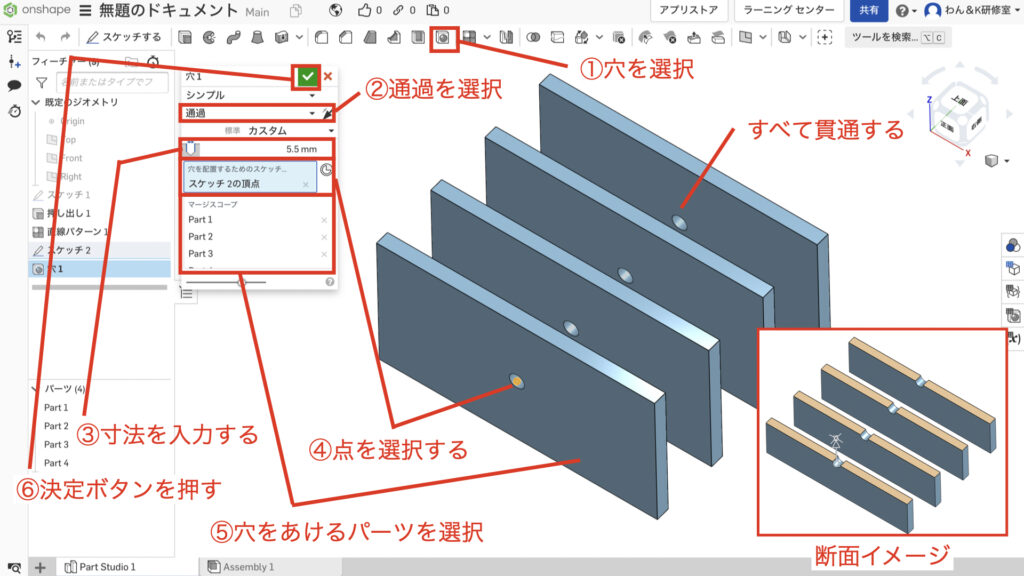
ブラインド
ブラインドは穴の深さを指定する方法です

最後にブラインド
最後にブラインドは選択したパーツのうち最後に穴が開くものにタップ穴(ねじ穴)をあけるものになります
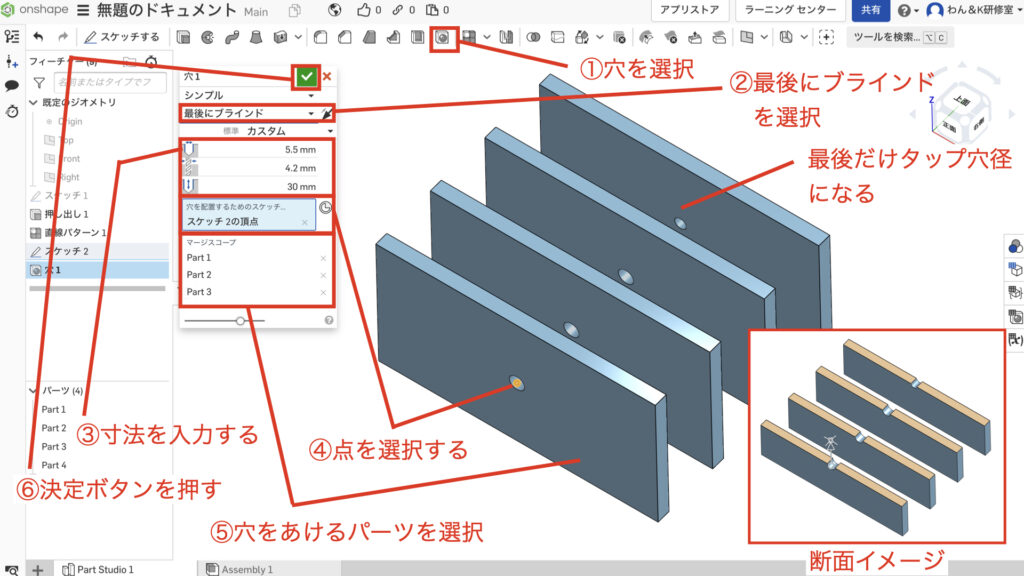
穴の規格を指定する
工業規格とは工業分野において寸法などを標準化するための取り決めです
標準化しておくと誰が図面を見て加工しても同じレベルの製品ができてきます
また、寸法公差においても全て指示する必要はなく、一般交差と呼ばれる規格に入るように製品が作られてきたりします
Onshapeで使用できる企画をまとめました
- カスタム→自分で自由に決められる
- ANSI→アメリカの規格
- ISO→国際規格
- DIN→ドイツの規格
- PEM®︎→PEM社の規格
日本では一般的にJISという規格が使われていますが、Onshapeでは選択できないのでカスタムを使います
規模の大きな会社ではその会社の独自規格を持っていたりするので、その場合はその規格に従って図面を作成しましょう
実際にCADで規格の変更をしてみます
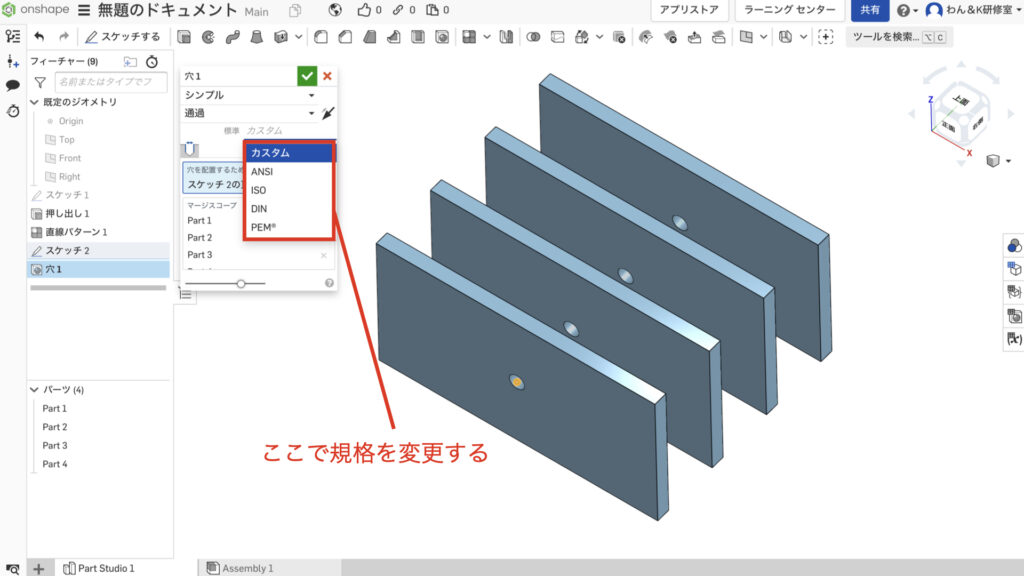
基本的にはカスタムで寸法を決めていけば問題ありません
外資系企業で図面を描く場合はANSI、ISO、DINを使うこともあるかと思います
次のステップ
この次のステップは直線パターンを学ぶという内容です
穴は同じピッチでたくさん設定する場合もあります
その時に1つ1つコマンドを使っていると大変な時間がかかってしいます
1コマンドでたくさん穴をあけることができますのでぜひチェックしてみてください
まとめ
今回は穴コマンドの機能について紹介してきました
穴終点の決め方と工業規格について知識として持っておくのはをおすすめです
穴終点に関してはよく使うことになるかと思いますので使いこなせるようにしておきましょう
他のCADではあまりない機能かもしれませんが、使い勝手はいい機能ですのでぜひ使ってみてください
このサイトではまず1つのCADを使いこなせるようになることをおすすめしています
基礎知識を身につければどの3D CADでもモデリングできるようになりますのでみなさまのCAD学習のきっかけになれば幸いです
参考にOnshapeとスケッチについて記載しておきましたので、詳しく知りたいという方はチェックしてみてください
参考
使用した3D CAD Onshapeについて
「Onshape」というCADを使用して操作方法を紹介します
もし、練習用、趣味や個人利用のためにCADを探されている方はぜひアカウント登録をしてみてください
Onshapeがおすすめなのは高機能CADを無料で使用できるという強みがあるからです
登録方法と3Dのファイルの作成方法については他の記事にまとめてありますのでこちらを参照ください
「3Dの基準と基準の決め方」でファイルの作成方法を紹介していますので初めての方はご覧ください
3Dモデルとはどんなものか
3D CADにどんな機能があるか、3Dモデルにどんなものがあるかを別の記事で紹介しています
こちらのソリッド、サーフェスの項目を見て頂くと、3Dがどんなものかわかるかと思いますので興味があれば確認してみてください
3Dを作る前にスケッチを使えるようになろう
3Dを作る前にスケッチという機能で3Dの元になるワイヤーフレームと呼ばれる線のデータを作る必要があります
スケッチについて知りたいという方はこちらの記事をご覧ください
スケッチを使った簡単な図形の書き方
基本的な図形の描き方がわからないという方はこちらをチェックしてみてください
この記事を読んで頂きありがとうございました
今日はここまでっ





